Come effettuare il check-in di una prenotazione su sale riunioni
Esistono diversi modi per effettuare il check-in della prenotazione su sale riunioni . In questo articolo tratteremo tutte le opzioni di conferma. Conferma della prenotazione su sale riunioni Display, per sensore e per portale/app.
Solo l'amministratore di GoBright può assegnare le possibilità di check-in per le camere.
Conferma della prenotazione su sale riunioni Display
Quando è configurato un display sale riunioni , è possibile effettuare il check-in con il display sale riunioni facendo clic sul pulsante "Check-in".
Conferma della prenotazione tramite sensore
Quando viene impostato un sensore sale riunioni e la conferma della prenotazione è abilitata nel profilo sale riunioni , il sensore rileva l'occupazione quando una persona entra in sale riunioni. Il sensore non è in grado di distinguere persone specifiche.
Ad esempio, quando una riunione sta terminando e un nuovo gruppo entra direttamente senza che il sito sale riunioni venga rilevato come vuoto, il sensore continuerà a pensare che il sito sale riunioni sia occupato.
Fare clic sul link per ulteriori informazioni sui sensori e sul loro posizionamento.
Conferma della prenotazione tramite portale
Accedere al portale GoBright . Nella dashboard vengono visualizzate tutte le riunioni di oggi. In alto a sinistra è possibile selezionare una data, se non si vedono le riunioni di oggi.
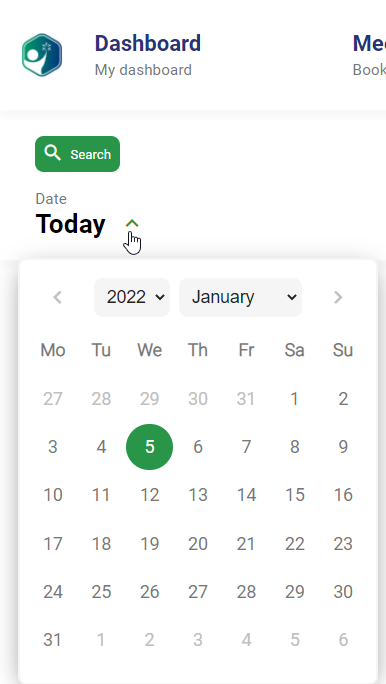
Nella dashboard è possibile selezionare il sito sale riunioni con il punto esclamativo arancione "Please check-in". Si aprirà una finestra pop-up con il pulsante blu "Check-in". Utilizzate questo pulsante per effettuare il check-in della vostra prenotazione su sale riunioni .
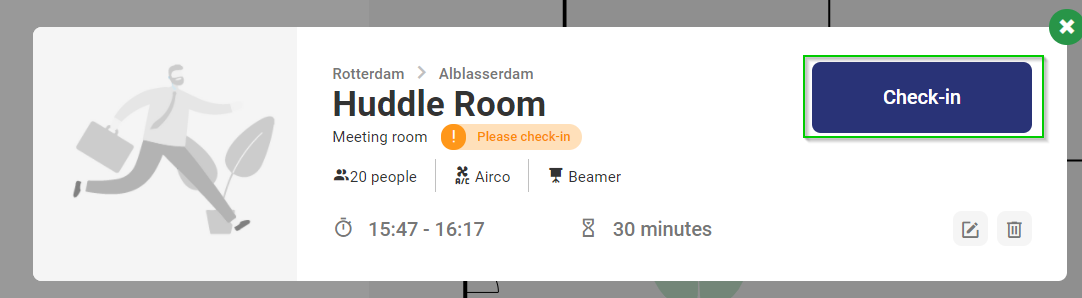
Il punto esclamativo arancione "Please check-in" indica l'imminente momento del check-in per le camere. Quando la conferma della prenotazione è abilitata nel profilo sale riunioni , il punto esclamativo arancione sarà visibile.
Conferma della prenotazione tramite app
Aprire l'applicazione mobile GoBright e selezionare la prenotazione sale riunioni sul cruscotto. Dopo aver selezionato la prenotazione sale riunioni con il punto esclamativo arancione "Please check-in", si aprirà un pop-up con il pulsante "Check-in". Selezionare questo pulsante per effettuare il check-in e attendere la conferma.
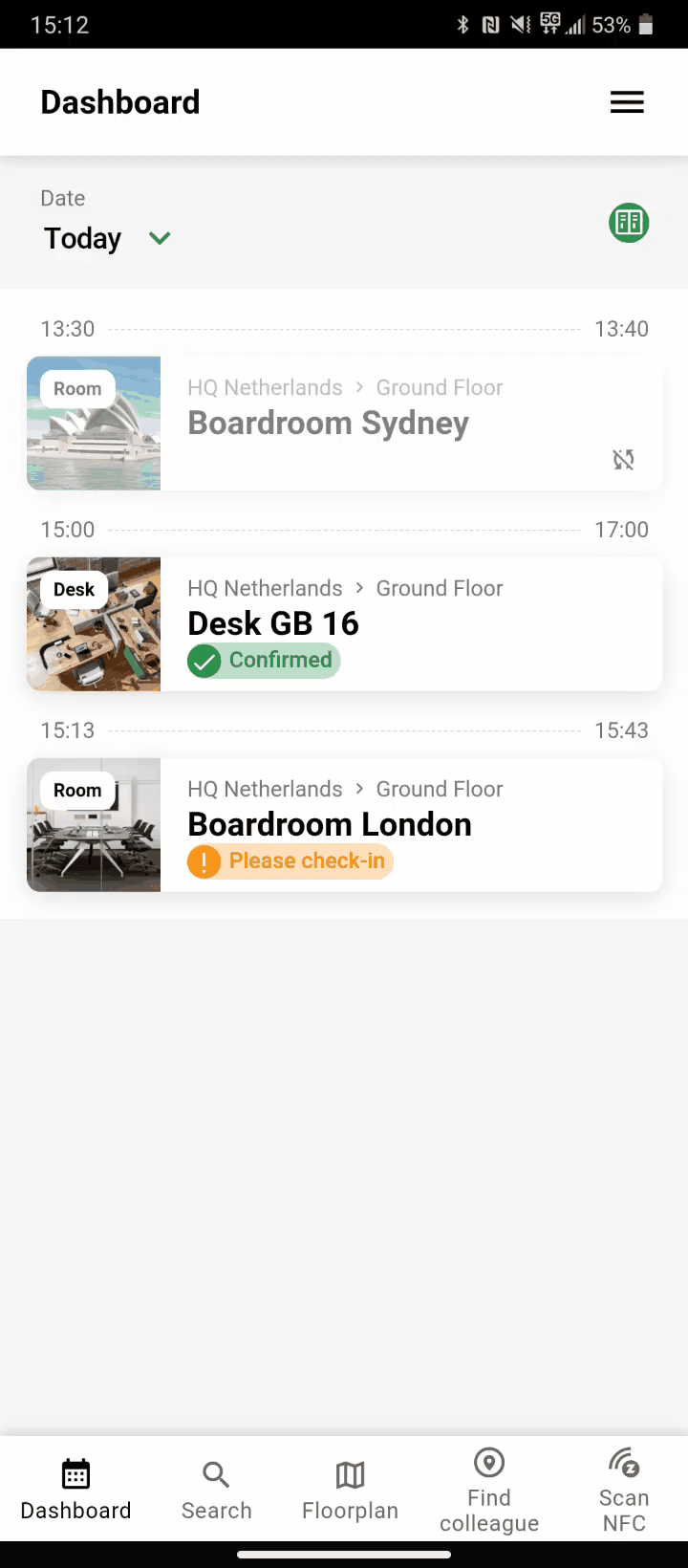
Per poter effettuare il check-in della prenotazione su sale riunioni con l'app mobile GoBright è necessario disporre almeno della versione 5.8.1 o superiore della nostra app mobile. Se non riuscite a visualizzare la possibilità di effettuare il check-in, aggiornate la vostra applicazione nell'app store di riferimento.
Si sta già utilizzando la versione 5.8.1 o superiore? Chiudere l'applicazione mobile GoBright e riavviare l'applicazione mobile GoBright .